Uvod
Gejmeri koji koriste Chromebook često se suočavaju sa izazovima prilikom pokušaja otvaranja i upravljanja ZIP fajlovima, posebno za igre. Chromebook je prvenstveno dizajniran za zadatke na internetu, što može učiniti pokretanje i izdvajanje fajlova igara malo složenijim nego na drugim operativnim sistemima. Ako imate problema sa ovim procesom, niste sami. Ovaj vodič je dizajniran da vam pomogne da se izborite sa ovim izazovima, osiguravajući da svoje omiljene igre brzo i efikasno pokrenete.
Bilo da ste iskusni gejmer ili novi u ovoj oblasti, razumevanje kako raditi sa ZIP fajlovima na vašem Chromebooku može poboljšati vaše gejming iskustvo. Hajde da istražimo korak po korak kako otvoriti ZIP fajlove igara na Chromebooku.
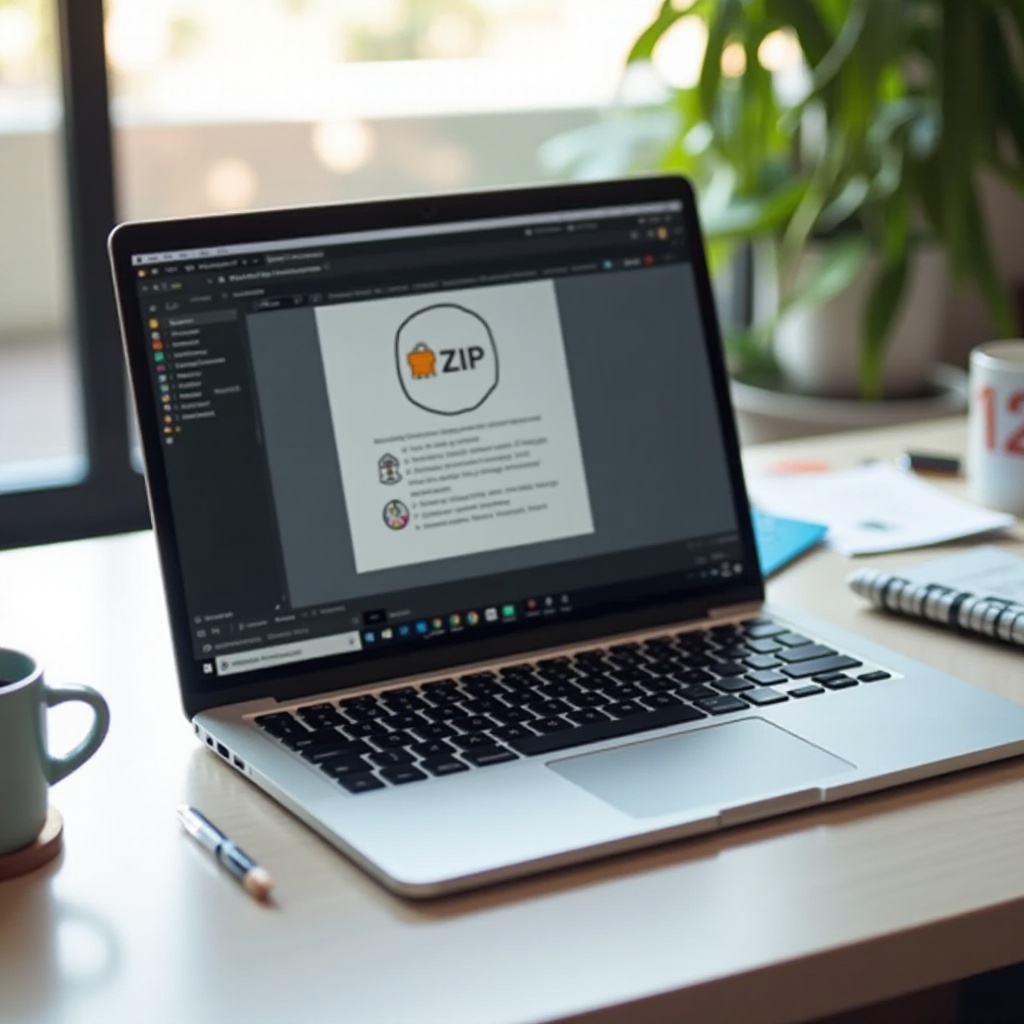
Razumevanje ZIP fajlova i njihov značaj u gejmingu
ZIP fajlovi su komprimovani fajl arhivi koji pomažu u smanjenju ukupne veličine fajlova i foldera koje sadrže. Ova kompresija je posebno korisna u gejmingu, jer mnogi gejming fajlovi mogu biti veliki i teški za preuzimanje i upravljanje. Korišćenjem ZIP fajlova, developeri mogu da upakuju više fajlova u jednu komprimovanu arhivu, čineći distribuciju jednostavnijom i efikasnijom.
Za korisnike Chromebooka, sposobnost rukovanja ZIP fajlovima je od izuzetne važnosti. Mnoge igre i gejming modovi dolaze u ZIP formatu. Bez sposobnosti izdvajanja i pristupa ovim fajlovima, mogli biste propustiti značajnu količinu gejming sadržaja. Tokom ovog vodiča, naučićete više o izdvajaju ovih fajlova i zašto je to neophodno za vaše gejming potrebe.
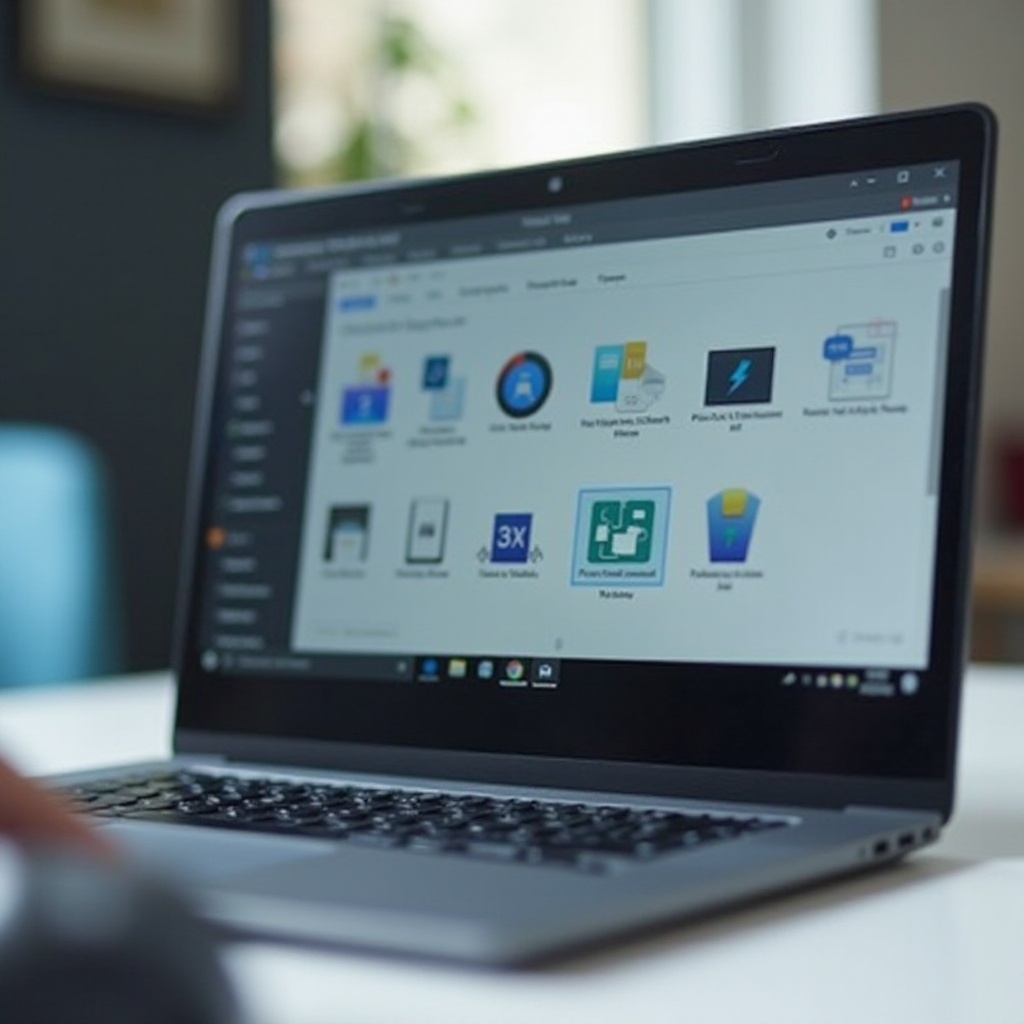
Priprema vašeg Chromebooka: Osiguravanje kompatibilnosti
Pre nego što počnete proces izdvajanja, bitno je pripremiti vaš Chromebook kako biste osigurali da je kompatibilan sa alatima koje ćemo koristiti. Prvo, uverite se da vaš Chromebook koristi najnoviju verziju Chrome OS-a. Ažurirani operativni sistem može rešiti mnoge probleme sa kompatibilnošću koje starije verzije mogu imati.
Da biste proverili ažuriranja, pratite ove korake:
– Kliknite na vreme u donjem desnom uglu ekrana.
– Izaberite ikonicu zupčanika za otvaranje menija Podešavanja.
– Skrolujte na dole i izaberite ‘O Chrome OS-u’.
– Kliknite ‘Proveri za ažuriranja’ i dozvolite vašem Chromebooku da instalira sva dostupna ažuriranja.
Imati ažuriran sistem osigurava da vaš Chromebook ima neophodne funkcije i sigurnosne zakrpe za rukovanje instalacijom dodatnog softvera.
Omogućavanje Linuxa (Beta) na vašem Chromebooku
Za robusnije iskustvo upravljanja fajlovima, preporučuje se omogućavanje Linuxa (Beta) na vašem Chromebooku. Linux omogućava instalaciju raznih desktop aplikacija koje mogu bolje upravljati i izdvajati ZIP fajlove.
Da biste omogućili Linux (Beta):
1. Otvorite Podešavanja vašeg Chromebooka.
2. Skrolujte na dole do ‘Linux (Beta)’ i kliknite ‘Uključi’.
3. Pratite uputstva na ekranu da dovršite instalaciju.
Kada je omogućen, Linux se bez problema integriše sa Chrome OS-om, pružajući moćnu platformu za pokretanje alata za izdvajanje i drugih aplikacija koje su važne za vaše gejming iskustvo.
Instalacija arhivera fajlova: Najbolji alati i aplikacije
Nakon omogućavanja Linuxa, sledeći korak je instalacija arhivera fajlova. Ovaj alat će vam pomoći da izdvojite sadržaj ZIP fajlova. Neki od najboljih dostupnih opcija za Chromebook uključuju:
– p7zip: Ovaj alat sa komandne linije pruža sveobuhvatnu podršku za ZIP fajlove.
– WinRAR: Iako je tradicionalno alat za Windows, možete ga koristiti na vašem Chromebooku koristeći Wine sloj kompatibilnosti.
– Archive Manager: Korisnički prijatna aplikacija koja dolazi unapred instalirana sa mnogim Linux distribucijama.
Da biste instalirali p7zip, otvorite Linux Terminal i otkucajte:
sudo apt-get install p7zip
Za WinRAR, prvo ćete morati instalirati Wine:
sudo apt-get install wine
Zatim možete preuzeti i instalirati WinRAR kao što biste to uradili na Windows mašini. Imati ove alate će učiniti proces izdvajanja mnogo jednostavnijim.
Izdvajanje ZIP fajlova: Detaljno uputstvo
Sada kada imate instaliran arhiver fajlova, vreme je da izdvojite vaše ZIP fajlove i pristupite sadržaju igre. Pratite ove korake da biste izdvojili fajlove:
- Pronađite ZIP fajl: Otvorite aplikaciju Fajlovi na vašem Chromebooku i idite do foldera koji sadrži vaš ZIP fajl.
- Kopirajte ZIP fajl: Desni klik na fajl, zatim izaberite ‘Kopiraj’.
- Premestite u Linux fajlove: Kliknite na ‘Linux fajlovi’ u levom sidebaru i nalepite kopirani ZIP fajl ovde.
- Otvorite Terminal: Otvorite Linux Terminal iz fioke sa aplikacijama.
- Idite do lokacije fajla: Koristite komandu
cdda biste otišli do direktorijuma u kojem se nalazi ZIP fajl. Na primer:
cd /home/korisnicko-ime/put-do-vaseg-zip-fajla - Izvucite fajl: Koristite odgovarajuću komandu za izdvajanje za alat koji ste instalirali. Za p7zip, otkucajte:
7z x yourgame.zip
Fajlovi bi sada trebalo da budu izdvojeni u isti direktorijum. Možete navigirati do ovog direktorijuma koristeći aplikaciju Fajlovi da biste pristupili izdvojenom sadržaju.
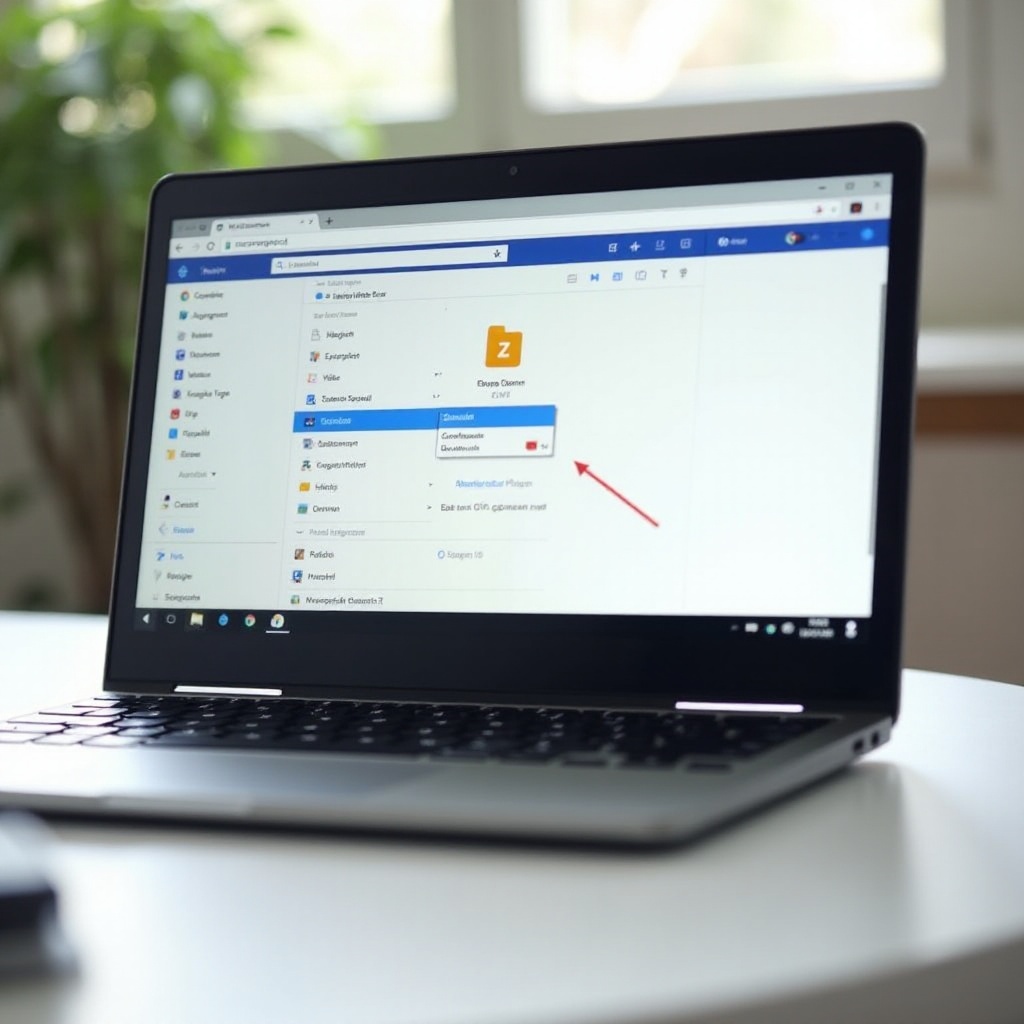
Pokretanje igara iz izdvojenih fajlova
Kada ste izdvojili fajlove igre, pokretanje igre može zavisiti od dizajna igre i sistemskih zahteva. Generalno, može biti potrebno pratiti ove korake:
1. Pronađite izvršni fajl: Ovo je obično fajl sa .exe ili .sh ekstenzijom.
2. Pokrenite fajl: Za Windows igre, koristite Wine da biste pokrenuli .exe fajlove. Otvorite Terminal i otkucajte:
wine game.exe
Za igre kompatibilne sa Linuxom, možete direktno pokrenuti .sh fajlove:
./game.sh
Uvek proverite ReadMe ili uputstva za instalaciju kako biste videli da li su potrebni dodatni koraci.
Rešavanje uobičajenih problema
Ponekad možete naići na probleme prilikom izdvajanja ZIP fajlova ili pokretanja igara. Evo uobičajenih problema i rešenja:
– Greške prilikom izdvajanja: Uverite se da ZIP fajl nije oštećen. Pokušajte da ga ponovo preuzmete.
– Igra se ne pokreće: Verifikujte sistemske zahteve igre i uverite se da odgovaraju specifikacijama vašeg Chromebooka.
– Problemi sa zavisnostima: Neke igre zahtevaju dodatne biblioteke. Koristite Terminal da instalirate sve nedostajuće biblioteke koristeći sudo apt-get install naziv-biblioteke.
Ako i dalje naiđete na probleme, obratite se na forume za podršku igre ili dokumentaciju.
Istraživanje dodatnih resursa i podrške
Ako vam je potrebna dodatna pomoć, postoji nekoliko online resursa koji vam mogu pomoći:
– Chromebook zajednica foruma: Odlično mesto za postavljanje pitanja i dobijanje saveta od drugih korisnika Chromebooka.
– Linux gejming subredditi i forumi: Ove zajednice su bogate savetima i rešenjima za pokretanje igara na Linuxu.
– Zvanična podrška za igre: Obratite se zvaničnoj stranici za podršku igre za rešavanje problema i dodatnu pomoć.
Iskorišćavanje ovih resursa može vam pružiti podršku potrebnu za rešavanje problema i poboljšanje vašeg gejming iskustva na Chromebooku.
Zaključak
Otvaranje i pokretanje ZIP fajlova igara na Chromebooku može na prvi pogled delovati zastrašujuće, ali sa pravim alatima i koracima, to postaje upravljiv proces. Obezbeđivanjem da je vaš Chromebook ažuriran, omogućavanjem Linuxa (Beta), instalacijom pouzdanog arhivera fajlova i praćenjem koraka izdvajanja i rešavanja problema koji su dati, možete uživati u širokom spektru igara na svom uređaju. Nastavite istraživati nove igre i unapređujte vaš setup kako biste maksimalno iskoristili vaše Chromebook gejming iskustvo.
Često postavljana pitanja
Da li mogu da otvorim ZIP datoteke na Chromebooku bez Linuxa?
Da, Chrome OS ima ugrađeni alat za ekstrakciju datoteka koji može da obradi osnovne ZIP datoteke. Međutim, za složenije arhive ili pokretanje određenih igara, omogućavanje Linuxa nudi veću fleksibilnost i dodatne alate.
Koji je najbolji softver za ekstrakciju datoteka za Chromebook?
Najbolji softver za ekstrakciju datoteka zavisi od vaših potreba. p7zip je svestrani alat komandne linije, dok Archive Manager pruža grafički interfejs. Oba su odlični izbori kada se koriste u Linux okruženju na vašem Chromebooku.
Zašto moja ekstrahovana igra ne radi na mom Chromebooku?
Može postojati nekoliko razloga za ovaj problem:
– Igra možda zahteva specifične sistemske resurse ili biblioteke koje nisu dostupne na vašem Chromebooku.
– Možda ćete morati da instalirate dodatne zavisnosti ili koristite slojeve kompatibilnosti kao što je Wine.
– Uverite se da ekstrahovane datoteke nisu oštećene i da pažljivo pratite uputstva za instalaciju igre.


